要素を直下に複製(コピー)する
要素は、複製(コピー)することができます。
ここでは、コピー元の要素のすぐ下に複製する手順をご案内します。
離れた場所に要素を複製したい場合は、下記をご参照ください。
要素を任意の場所に複製(コピー)する
1)複製したい要素の上にマウスを動かし、[要素]と表示される部分でクリックします。
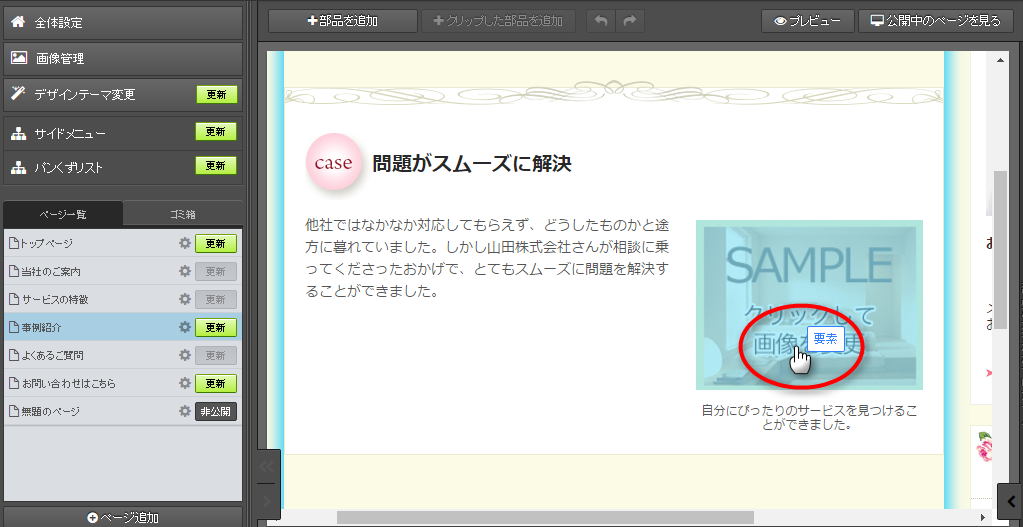
→右パネルが開きます

2)[複製]ボタンをクリックし、[直下に複製]を選択します
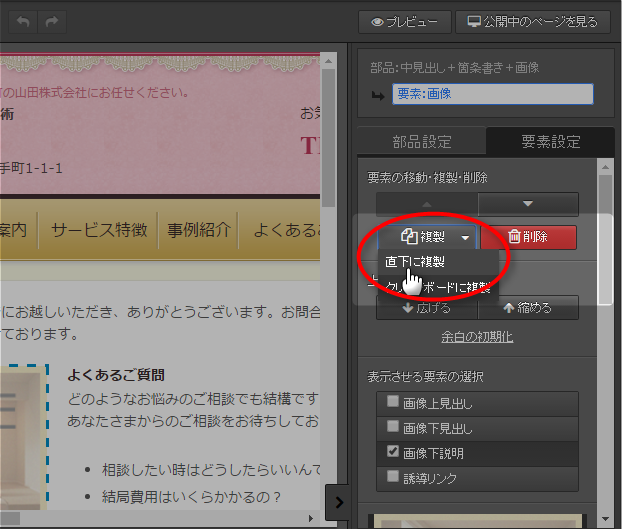
→すぐ下に、まったく同じ要素が複製されます。

3)必要に応じて要素の内容を編集します。
文章を書き換える・画像を追加するなどの編集を行います。
また、要素単位でデザインを変更することが可能です。
詳細は、以下のマニュアルをご参照ください。
部品や要素のデザイン変更

4)編集中の部品以外の箇所をクリックして、確定します。
→編集内容が、サーバーに保存されます
手順は以上です。
- プレビューで、仕上がりを確認してください。
- 更新した内容をホームページに反映させるには、左パネルで、更新したページの[更新]ボタンをクリックします。
マニュアル更新情報
2024年2月21日
スマホサイトに関するマニュアルを更新いたしました。
・スマホサイトに関わる設定
2023年9月1日
新機能の追加に伴い、下記のページを追加いたしました。
・ブログ部品とは
└ブログ部品の追加方法
└ブログ部品の削除方法
└ブログ部品の更新方法
└記事の編集方法
└記事設定の機能解説
2023年2月20日
GoogleAnalyticsの仕様変更に伴い、下記のページを追加いたしました。
・GoogleAnalyticsの最新版を追加で設定する
※すでにGoogleAnalyticsに登録済みの方向け
各種ダウンロード資料
ホームページ更新画面の
基本操作(印刷版PDF資料)

A4カラー印刷用
印刷版PDFはこちらをクリック


